Jak vytvořit účet hosta v systému Windows 10

Pokud chcete dát rodině a přátelům dočasný přístup k počítači, postupujte takto pomocí účtu hosta a některého softwaru třetích stran.
V dřívějších verzích systému Windows Microsoftsoučástí je účet hosta, abyste mohli dočasně přistupovat k počítači. Účet hosta byl omezen na základní úkoly, jako je procházení webu a po ukončení relace vymazal všechna data. V systému Windows 10 účet hosta, jak jsme věděli, již neexistuje. Přístupem k některým pokročilým nastavením systému Windows a pomocí programu třetí strany s názvem Rollback Rx můžete v systému Windows 10 vrátit svůj vlastní účet hosta. Ukážeme vám, jak.
Nastavte uživatelský účet hosta pro dočasný přístup k zařízení Windows 10
Společnost Microsoft nadále odmítáfunkce v systému Windows 10 s každou aktualizací funkcí. Vestavěný účet Guest již v systému Windows 10 nefunguje, ale pokud potřebujete mít takový účet nastaven pro uživatele, kteří dočasně potřebují přístup k vašemu počítači, můžete si s trochou práce vytvořit svůj vlastní
Než se k tomu dostaneme, začneme nejdřívevytvoření místního účtu. Brian již napsal vynikající článek se všemi podrobnostmi o tom, jak to udělat, ale jedním dalším krokem, který musím udělat, je změna oprávnění účtu.
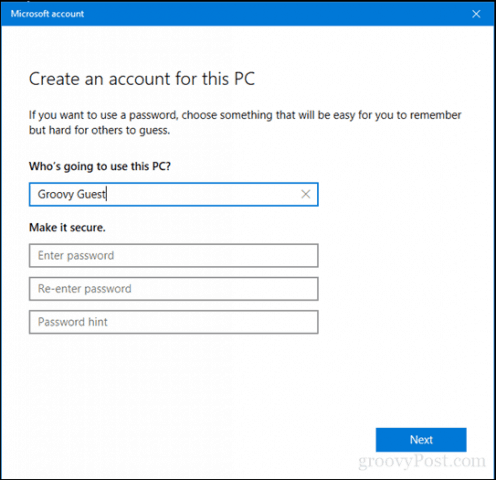
Po vytvoření nového místního účtu stiskněte Klávesa Windows + R.
Typ: ovládání uživatelských hesel2 pak zasáhne Vstoupit.
Vyberte účet hosta, který jsme vytvořili, a klikněte na Vlastnosti.
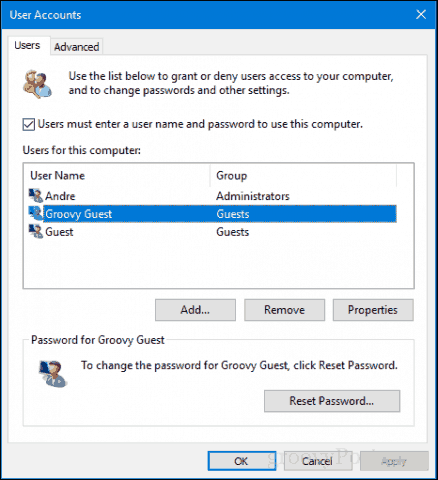
Vyberte kartu Členství ve skupině, zaškrtněte políčko Ostatní a poté zvolte Hosté.
Klikněte na Aplikovat pak OK, klikněte Aplikovat pak OK znovu.
Nyní máme nastaven náš účet hosta a většina funkcí účtu hosta funguje.
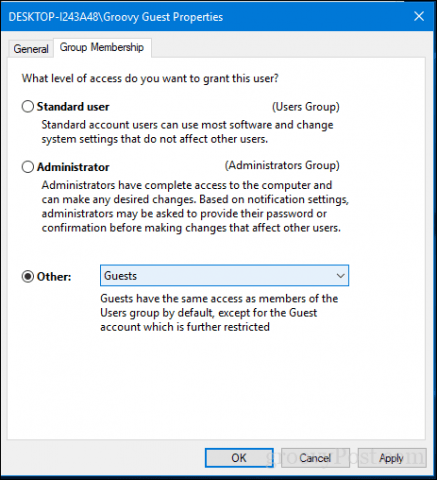
Tento účet hosta pokrývá naše základny, pokud jde ovytvoření dočasného účtu s omezenými oprávněními v počítači se systémem Windows 10. Jediným chybějícím kouskem je nyní schopnost automaticky mazat soubory a nastavení na účtu hosta po jejich dokončení. K tomu budeme potřebovat nějaký software třetích stran.
Stáhněte a nainstalujte Rollback Rx Home
Jednou z činností, které chceme zabránit, je ahostující uživatel, který ukládá soubory kdekoli na účtu nebo ukládá hesla k webům, na které se přihlašuje. To je místo, kde přichází Rollback Rx Home. Tento bezplatný nástroj vám umožňuje obnovit uživatelský účet do původního stavu po restartu. Software je dodáván zabalený v 10 MB komprimovaném souboru a vyžaduje stažení, abyste se mohli zaregistrovat. Poté vám bude zaslán potvrzovací e-mail s odkazem ke stažení. Abychom to mohli získat, je v tom trochu překážka. Ale jakmile to máte, je to hladké plavby.
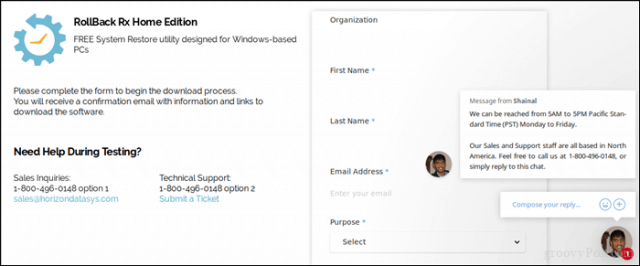
Po stažení rozbalte soubor ZIP a otevřete složku Rollback Home Rx.
Spusťte příslušný instalační soubor pro váš systém. Používám 64bitový Windows 10, takže dvakrát kliknu na instalační soubor x64. Postupujte podle pokynů na obrazovce.
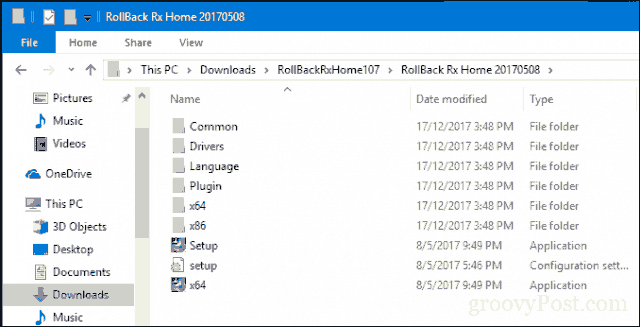
Po dokončení instalace budete vyzváni k restartování. Pokračujte.
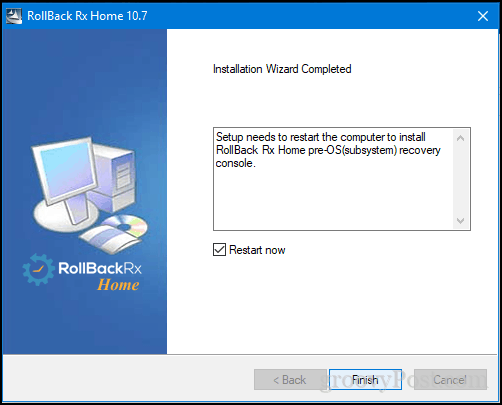
Vytvořit snímek
Když někdo chce používat váš systém, je to vše, co musíte udělat.
Nejprve klikněte pravým tlačítkem na ikonu Rollback Rx v oznamovací oblasti a poté klikněte na Nový snímek.
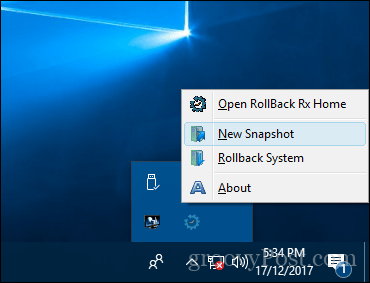
Zadejte název a popis snímku a klikněte na další.
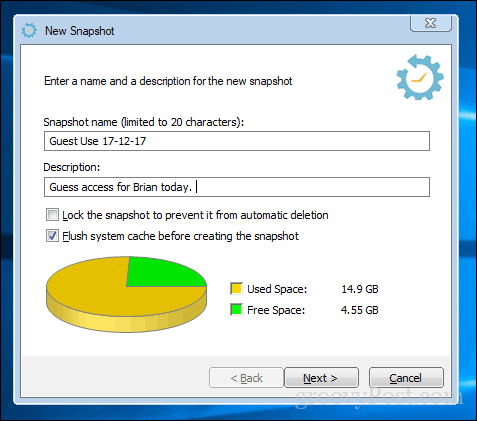
Počkejte, až se snímek vytvoří, a klikněte Dokončit. Pokračujte v poskytování přístupu k zařízení a umožněte uživateli přihlásit se k účtu hosta, který jsme vytvořili dříve.
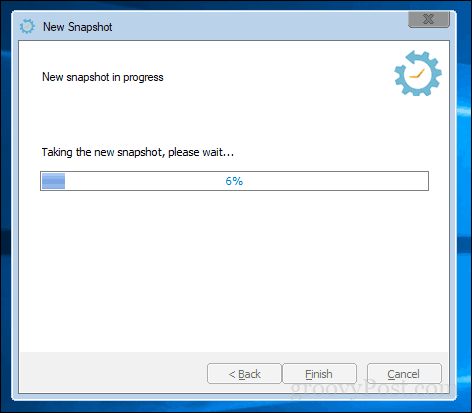
Změny vrácení zpět
Když uživatel ukončí relaci, přihlaste se ke svému účtu správce, klepněte pravým tlačítkem na ikonu Vrátit Rx v oznamovací oblasti a poté klepněte na Rollback systém.
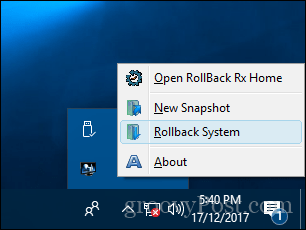
Vyberte snímek, který jsme vytvořili.Můžete také pořídit snímek, pokud chcete vrátit zpět odvolání. Zrušil jsem zaškrtnutí, abych ušetřil místo. Mějte však na paměti, že pokud se během této doby přepnete zpět, řekněme na aktualizaci údajů v tabulce, provedené změny by mohly být ztraceny, pokud snímek nezachováte. U nástroje Rollback Rx se zde předpokládá, že nebudete počítač používat současně s hostem.
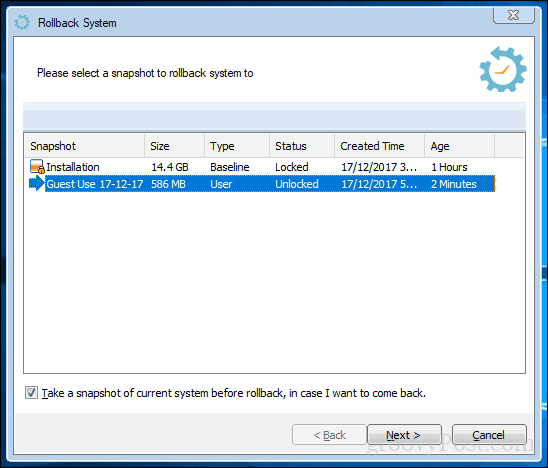
Zkontrolujte změny a nezapomeňte, že všechny důležité změny provedené po snímku budou ztraceny. Klikněte na Restartovat a počkejte, až se systém obnoví.
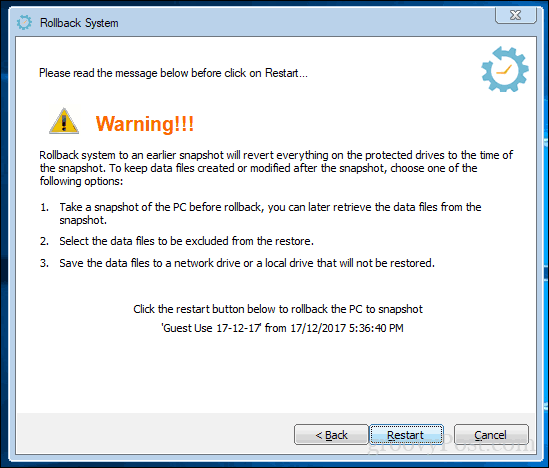
A je to, váš systém je nyní zpět tam, kde jebyl a máte nedotčený účet hosta připraven, až bude někdo chtít vaše zařízení používat. Není to dokonalé jako starý účet hosta, ale pro ty časy potřebujete půjčit počítač příteli nebo rodinnému příslušníkovi a nechcete, aby po sobě něco zanechali, může to být docela užitečné.
Vyzkoušejte to a řekněte nám, co si myslíte v komentářích. Pokud máte nějaké návrhy alternativ, které upřednostňujete, budeme rádi.


![Přejmenujte účet hosta Windows 7 [How-To]](/images/microsoft/rename-the-windows-7-guest-account-how-to.png)

![Jak sdílet WiFi bez poskytnutí hesla [ASUS Router Guest Network]](/images/howto/how-to-share-wifi-without-giving-out-your-password-asus-router-guest-network.png)





Zanechat komentář